
Les PDF peuvent être visualisés sur n’importe quelles plateformes telles que Windows, Mac, Android et les appareils iOS, de ce fait, c’est l’un des formats de fichiers les plus communément utilisés au travail, à l’école, etc. Récemment, Mac a sorti son nouveau système d’exploitation qui s’appelle Mojave. D’un côté, il fournit de nouvelles fonctions, mais d’un autre côté, il ne comprend pas plusieurs outils PDF permettant de créer, lire, modifier et convertir des fichiers. Dans ce cas, nous avons cherché et résumé ici les meilleurs programmes PDF pour Mac pour aider les utilisateurs à gérer facilement leurs fichiers PDF sur leurs appareils Mac.
10 Excellents outils PDF pour Mac
Meilleurs Convertisseurs de PDF pour Mac
1. LightPDF
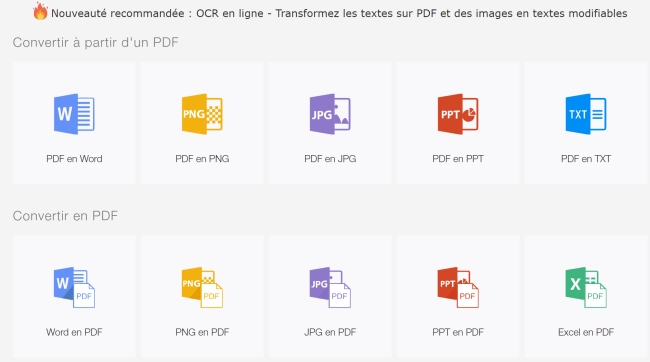
LightPDF est un convertisseur de PDF pratique qui peut être utilisé sur tous les ordinateurs Mac, même sous macOS Mojave. Ce programme supporte de nombreux formats de fichiers tels que Word, PDF, PNG, JPG, PPT et bien d’autres. De plus, les utilisateurs peuvent utiliser ce programme en ligne dans le navigateur de leur ordinateur. Avec lui, les utilisateurs peuvent facilement convertir leurs fichiers sans s’inquiéter de la sécurité. Et ils peuvent télécharger les fichiers autant de fois qu’ils le veulent sans limite. Qui plus est, ce programme PDF pour Mac gratuit a une fonction OCR qui peut convertir des images scannées ainsi que des fichiers PDF en des fichiers modifiables Word, Excel, PTT, RTF etc.
Avantages :
- Peut extraire du texte à partir d’une image et d’un PDF, puis le convertir en d’autres formats.
- Facile à utiliser.
- N’ajoutera pas de filigrane aux fichiers traités sans la permission des utilisateurs.
- N’a pas besoin d’installer de programme.
Inconvénient :
- Ne peut pas traiter plusieurs fichiers à la fois.
Prix : Gratuit
2. PDFMate PDF Converter pour Mac
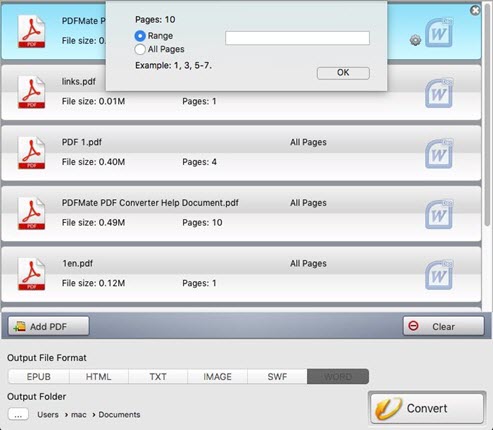
PDFMate PDF Converter est un programme qui peut convertir les fichiers PDF en Word, ePUB, HTML, TXT, image, et SWF. Le programme a une version pour Windows et Mac, qui sont différentes l’une de l’autre. L’appli PDF pour Mac permet aux utilisateurs de convertir les PDF par lot. Qui plus est, les utilisateurs peuvent choisir une plage de pages qu’ils veulent convertir avant la conversion.
Avantages :
- Le programme est simple et propre.
- Les utilisateurs peuvent paramétrer la conversion selon leurs besoins.
- Fonctionne pour les conversions par lot.
Inconvénients :
- Ne peut pas convertir d’autres formats en PDF.
- Seulement compatible avec macOS 10.12.
Prix : 29,99$
Meilleurs Générateurs de PDF pour Mac
Bien que les programmes ci-dessus puissent aussi aider les utilisateurs de Mac à créer des PDF à partir d’autres formats, ici, nous allons vous en présenter d’autres qui fonctionnent plus que cela. Certains peuvent aussi vous aider à créer des pages blanches.
1. Foxit PhantomPDF Online
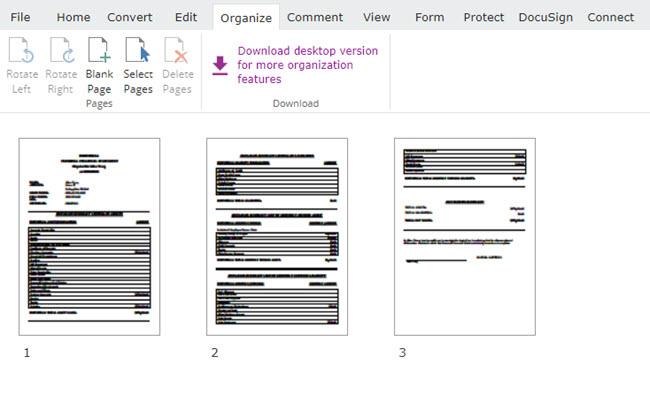
Foxit PhantomPDF Online est un programme PDF pour Mac en ligne qui vous permet de créer et personnaliser votre propre document PDF. Avec lui, vous pouvez ajouter des pages blanches au PDF, ainsi que convertir des PDF. A part cela, il peut aussi ajouter un filigrane, combiner des fichiers PDF, fusionner, crypter et décrypter des fichiers.
Avantages :
- Fonctionne aussi professionnellement que le programme de bureau.
- Versatile.
Inconvénient :
- A chaque fois que vous voulez enregistrer les changements, vous devez télécharger le document, ce qui n’est pas comme le programme de bureau.
Prix : 64,88$/an
2. PDF Creator Master
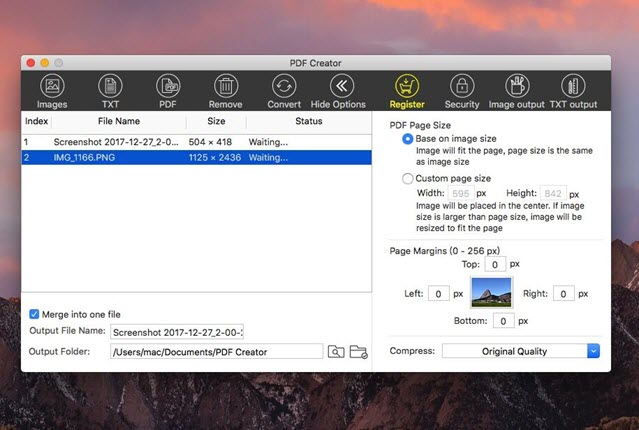
PDF Creator Master est un autre générateur de PDF. Les utilisateurs peuvent créer un fichier PDF composé de texte et d’images. Il offre des options pour paramétrer la taille de la page, la qualité et les marges de page. Et vous pouvez changer le nom du fichier de sortie avant la conversion avec ce programme PDF pour Mac.
Avantages :
- Peut arranger l’effet de sortie.
- Convertit rapidement et correctement.
Inconvénients :
- Ne supporte pas la modification de fichiers PDF.
- En mode gratuit, les utilisateurs sont limités à 3 fichiers.
Prix : 29,99$
Meilleurs Éditeurs de PDF pour Mac
1. SmallPDF
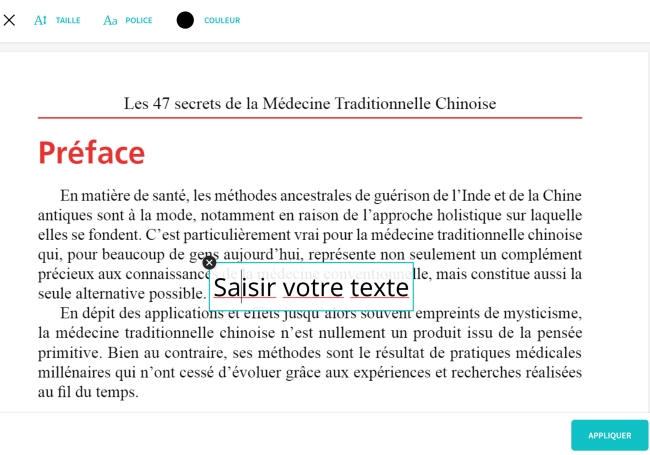
En termes de modification de PDF, vous pouvez utiliser SmallPDF, qui peut modifier les fichiers PDF. Il permet aux utilisateurs d’ajouter du texte, des images, de dessiner des formes et d’autres figures sur un document PDF. De plus, les utilisateurs peuvent utiliser l’outil avec différents navigateurs tels que Chrome, Safari, Internet Explorer et Firefox.
Avantages :
- Permet aux utilisateurs de télécharger des fichiers à partir du stockage en nuage.
- Possède de multiples fonctions PDF.
Inconvénient :
- Les utilisateurs peuvent seulement télécharger 2 fichiers par heure.
Prix : Gratuit
2. PDFzorro
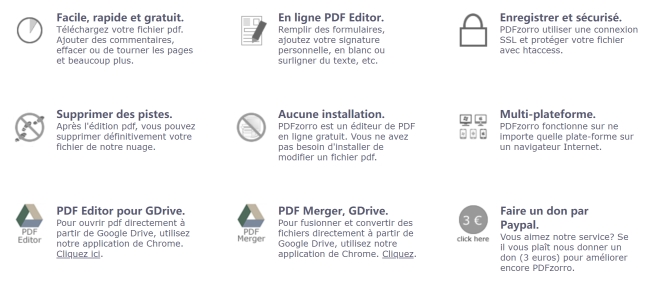
PDFzorro est un programme PDF gratuit pour Mac qui vous permet de modifier des fichiers PDF en ligne. Cet outil vous permet de surligner, effacer, et ajouter des lignes, formes, signatures, etc. Et les utilisateurs peuvent supprimer, déplacer, faire pivoter des pages, et plus encore. De plus, les fichiers téléchargés sont sûrs et sécurisés puisqu’une fois la procédure de modification terminée, vous pouvez les supprimer du serveur instantanément.
Avantages :
- Idéal pour les débutants.
- Peut télécharger des fichiers à partir d’un lien.
- Offre l’option de juste enregistrer les changements sans télécharger le programme.
- Offre plusieurs fonctions pour gérer les fichiers PDF.
Inconvénient :
- L’interface n’est pas propre.
Prix : Gratuit
3. PDF2Go
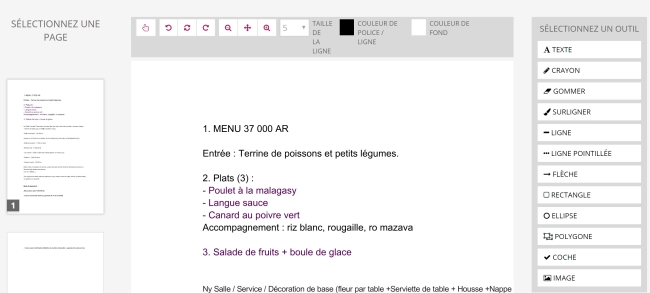
Une autre appli en ligne sur notre liste des meilleurs outils PDF pour Mac est PDF2Go. C’est un outil d’édition de PDF tout en un qui vous permet d’ajouter des commentaires, du texte, des images, des cercles, des flèches et bien plus encore. Le programme offre plus d’options d’annotations, par exemple, les lignes en pointillés. Avec l’aide de ce programme, les utilisateurs peuvent facilement ajouter des filigranes au fichier en seulement quelques clics.
Avantages :
- Pas besoin d’installer de programme.
- Peut être utilisé n’importe quand et n’importe où.
Inconvénients :
- Certains gros fichiers peuvent ne pas être téléchargés avec succès.
- Contient des publicités.
Prix : Gratuit
Meilleurs Lecteurs PDF pour Mac
1. Adobe Acrobat Pro DC
Nous avons besoin de l’outil parfait pour visionner un PDF. C’est pourquoi nous avons Adobe Acrobat Pro DC. C’est l’un des plus célèbres outils PDF pour Mac et Windows. Avec cette application, les utilisateurs peuvent visionner leurs fichiers PDF aisément. A part cela, les utilisateurs peuvent surligner, annoter, ajouter des marque pages en lisant. Il a aussi d’autres fonctions qui incluent le convertissage, la signature et bien plus encore.
Avantages :
- C’est un programme PDF versatile.
- Permet aux utilisateurs de visualiser et modifier les fichiers PDF facilement.
Inconvénient :
- C’est un outil payant.
Prix : 179,88$
2. iSkysoft PDF Editor
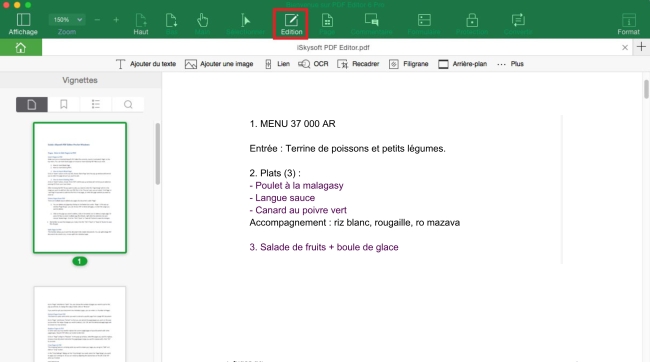
Le lecteur de PDF suivant que nous recommandons est iSkysoft PDF Editor. Bien qu’il s’appelle éditeur, c’est un lecteur de PDF utile qui fournit plusieurs types de fonctions pour vous aider à visionner les fichiers sur votre Mac. Il vous permet d’ajouter ou modifier des textes, des images, des liens, des filigranes et bien plus encore. Vous pouvez aussi souligner et surligner du texte, etc.
Avantages :
- Le programme est puissant et comporte plusieurs outils utiles.
- Dispose d’une version d’essai gratuite.
Inconvénient :
- N’est disponible que pour macOS 10.10 et supérieur.
Prix : 99,95$
3. PDF Expert
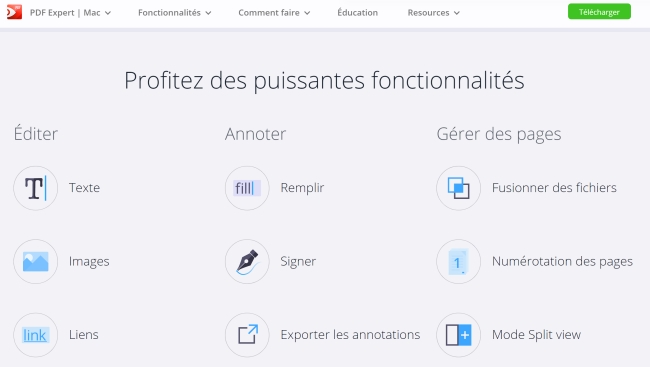
PDF Expert est la dernière appli pour Mac que nous partageons pour cette fois, elle est fiable et rapide. Elle est disponible pour les appareils iOS et Mac. Ce programme est parfait pour l’utilisation dans l’éducation ou les entreprises, ainsi que pour une utilisation personnelle. De plus, les utilisateurs peuvent ajouter un tampon, du surlignage, des formes et des commentaires sur le PDF lors de la lecture du document.
Avantages :
- Comporte plusieurs fonctions d’annotation.
- Offre une vue d’ensemble des documents PDF pour que les utilisateurs lisent et aillent directement à la partie ciblée.
Inconvénient :
- Ne peut pas ouvrir plus d’un fichier à la fois.
Prix : 79,99$
Résumé
Dans l’ensemble, ce-sont de superbes outils PDF pour Mac dont vous avez besoin, qui peuvent vous aider à visualiser, convertir, et modifier des fichiers PDF facilement. Notez qu’il y a des programmes gratuits et payants dans l’article, vous pouvez vous référer à nos avis sur chaque application, puis choisir celle qui vous parait idéale.
Laissez un commentaire